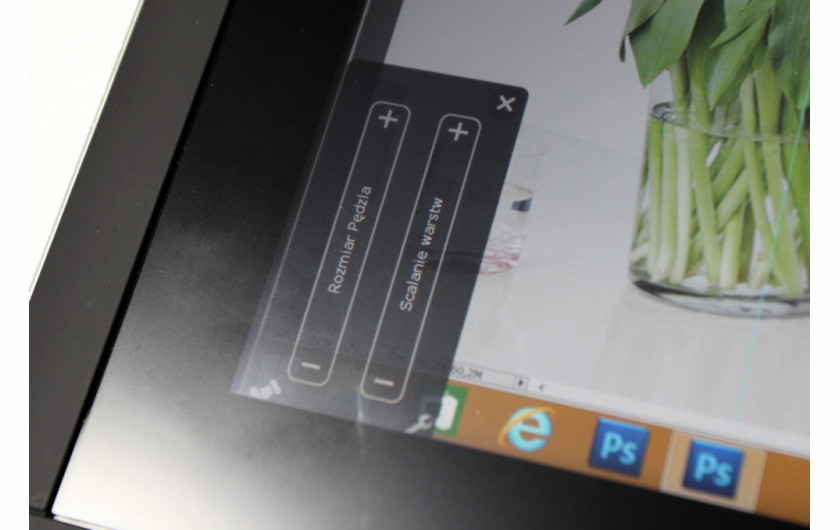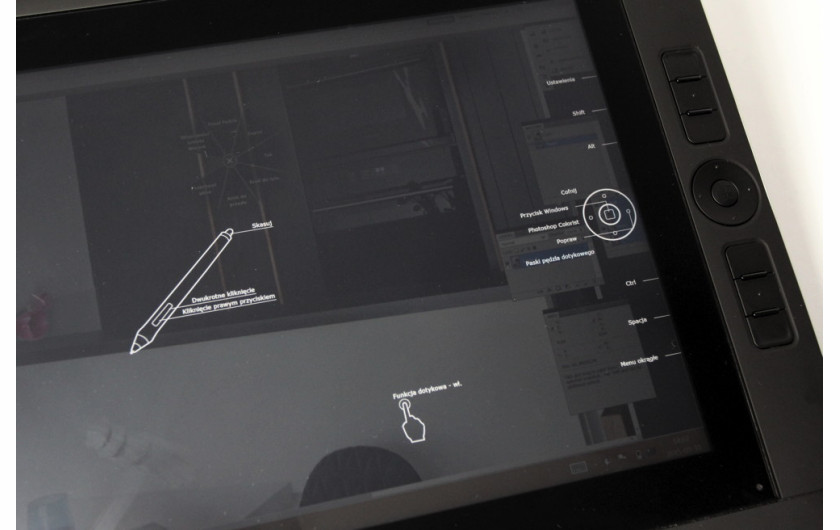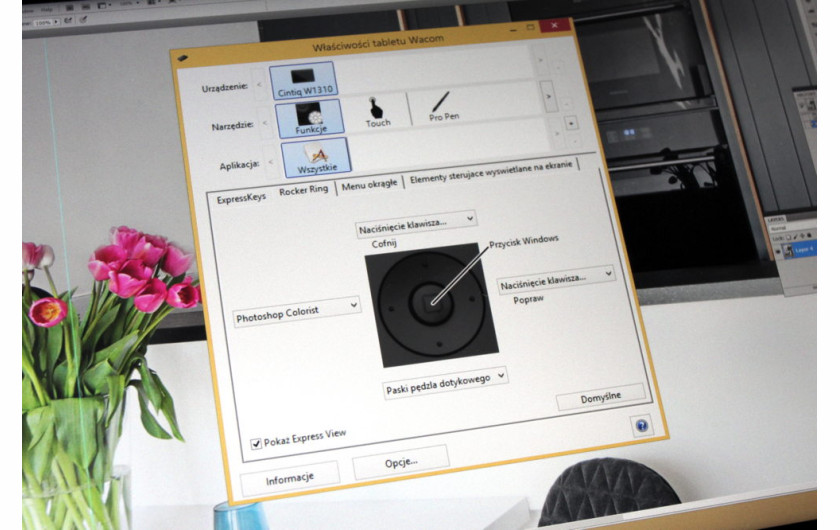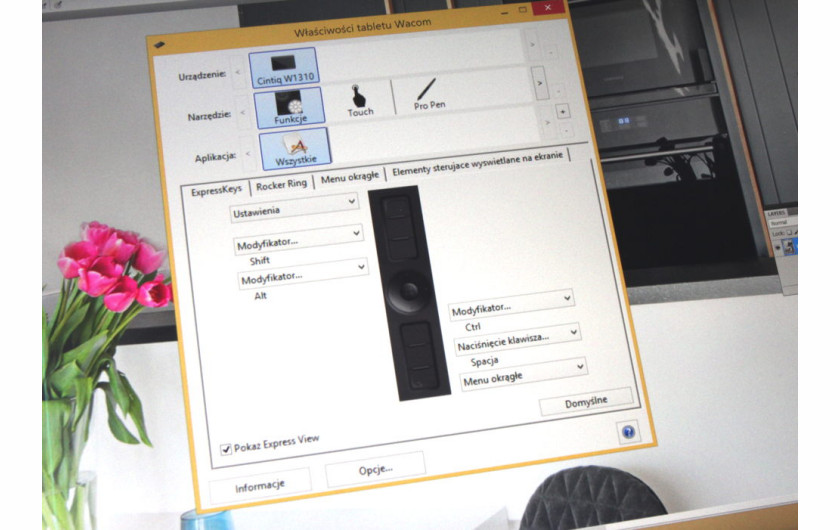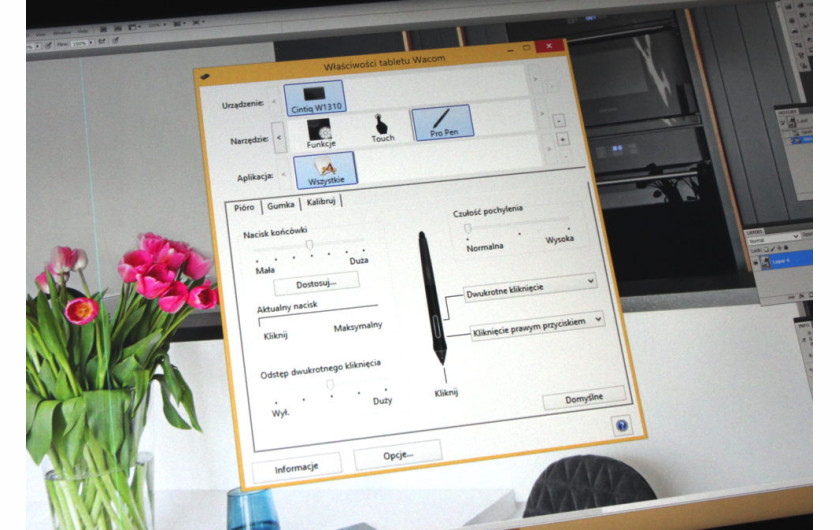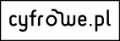Funkcje i użytkowanie

3. Funkcje i Użytkowanie
Tablet Wacom Cintiq Companion 2 włączamy przesuwają przełącznik z boku obudowy. Chwilę później wita nas system Windows 8.1. Wydaje nam się, że wygodniejszy do pracy byłby Windows 7, jednak o wyborze takiego, a nie innego systemu przesądziły zapewne funkcje dotykowe urządzenia. Dzięki zastosowaniu oprogramowania Windowsa, tablet wraz z całym swoim bogactwem funkcji, portów i mocnymi podzespołami staje się właściwie autonomicznym komputerem, którego możemy używać do wszelkiego rodzaju zastosowań, nie tylko do edycji obrazu. Dzięki temu świetnie sprawdzi się podczas pracy na wyjazdach, gdyż wyposażony w opcjonalną klawiaturę niweluje potrzebę zabierania ze sobą laptopa.
Oczywiście z nowego Wacoma możemy też korzystać tak jak ze zwyczajnego tabletu. Wystarczy, że podepniemy go do komputera Mac lub Windows za pomocą dołączanego do zestawu kabla Cintiq Connect Cable. Tablet działa wtedy jako drugi monitor komputera do którego jest podłączony.
Z tabletem pracujemy za pomocą czułego na przechył piórka z 2048 poziomami nacisku. Warto wspomnieć o bardzo prostej kalibracji piórka, która polega tylko na dotknięciu czterech punktów wyświetlanych na ekranie. System ten sprawdza się bardzo dobrze i podczas testowania nie napotkaliśmy na żadne problemy z kalibracją. Piórko rzeczywiście jest bardzo czułe i doskonale reaguje na wszystkie ruch oraz zmiany położenia, a opóźnienie między ruchem kontrolera, a ruchem kursora na ekranie jest praktycznie niezauważalne. Warto wspomnieć też o trybie Precision Mode, który pozwala na powiększenie części obszaru roboczego i precyzyjną edycję szczegółów obrazu.
Pracę z tabletem znacznie ułatwia czuły na dotyk ekran z funkcją Multitouch. Dzięki funkcjom dotykowym jesteśmy w stanie jednocześnie pracować nad obrazem za pomocą dwóch rąk - jedną powiększając i obracając obszar roboczy, a drugą z pomocą piórka dokonując zmian. Warto też wspomnieć, że menu dostosowywania przycisków tabletu umożliwia przypisanie własnych funkcji gestom, które wykonujemy palcami na ekranie. Funkcje dotykowe bardzo dobrze sprawdzają się również w przypadku programów typu Lightroom, gdzie za pomocą palców jesteśmy w stanie sterować suwakami i na żywo oglądać wprowadzane zmiany. Edycja zdjęć nabiera przez to bardziej manualnego charakteru, choć prawdę mówiąc suwaki jesteśmy w stanie kontrolować szybciej za pomocą piórka lub myszki.
W pracy z urządzeniem nieopisanym udogodnieniem okazuje się 6 definiowalnych przycisków ExpressKeys i pierścień na obudowie. Z poziomu specjalnego oprogramowania Wacoma, możemy przypisać do nich własne funkcje i skróty klawiszowe, dzięki czemu mamy możliwość zaprogramowania funkcji najczęściej używanych klawiszy i szybkiej pracy z programami graficznymi bez konieczności używania zewnętrznej klawiatury.
Klawiatura będzie jednak i tak potrzebna na sam początek, do ustalenia owych skrótów. Wirtualna klawiatura oferowana przez system Windows 8.1 nie posiada kilku klawiszy, w tym klawisza Alt, który jest używany jest w wielu skrótach, na przykład w programie Photoshop.
Pomiędzy przyciskami funkcyjnymi została umieszczona tarcza Touch Ring, która daje nam dostęp do kolejnych pięciu funkcji, które też możemy zaprogramować. Domyślnie przyciski umieszczone na tarczy odpowiadają za najbardziej potrzebne funkcje typu cofnij/popraw, a także za wyświetlania podręcznego narzędzia pędzla dotykowego i panelu Photoshop Colorist.
Oprócz fizycznych przycisków funkcyjnych tablet Wacom Cintiq Companion 2 oferuje wirtualne Radial Menu, które pozwala na zapisanie kolejnych ośmiu własnych funkcji lub skrótów klawiaturowych. Wyświetlanie wirtualnego menu przypisujemy do któregoś z przycisków ExpressKeys.
Ogólnie możliwości customizacji tabletu robią naprawdę duże wrażenie. Własne funkcje jesteśmy w stanie przypisywać do wszystkich przycisków na obudowie, a także do przycisków piórka i gestów wykonywanych za pomocą dotyku. Co więcej do każdego z programów możemy zapisać osobny zestaw ustawień, dzięki czemu przełączając się z programu na program nie będziemy musieli od nowa ustawiać funkcjonalności przycisków.
Jedyne co w pewien sposób może przeszkadzać w obsłudze programów to, paradoksalnie, duża rozdzielczość ekranu. Przy rozdzielczości 2560 x 1440 pikseli na ekranie o przekątnej 34 cm paski narzędzi i przyciski w programach graficznych robią się naprawdę małe i czasem zdarza się w nie nie trafiać przy użyciu piórka. Szczególnie irytowało nas to w przypadku korzystania z programu Photoshop, gdy chcąc wejść w zakładki z górnego menu notorycznie klikaliśmy obok i wychodziliśmy z trybu pełnoekranowego. Na szczęście tablet umożliwia zmniejszenie wyświetlanej rozdzielczości.
Testowany przez nas tablet z kartą graficzną Intel Iris i 8 GB RAM nie miał problemów podczas edycji plików RAW, ani nawet złożonych, wielowarstwowych kompozycji w Photoshopie. Wszystkie efekty i zmiany przeliczane były na bieżąco, dzięki czemu praca z urządzeniem jest prawdziwą przyjemnością. Niewielkie opóźnienie zaobserwowaliśmy jedynie podczas szybkiej zmiany położenia suwaków w programach Lightroom i DxO FilmPack. Niemniej jednak tablet w tej wersji z pewnością sprosta większości profesjonalnych zastosowań graficznych i fotograficznych.
Bateria w tablecie Wacom Cintiq Companion 2 pozwala na około 4-4,5 godziny pracy z urządzeniem, co jest całkiem niezłym wynikiem. Tablet natomiast dosyć szybko wyładowuje się w trybie uśpienia. Przyzwyczajeni do długo trzymających baterię notebooków byliśmy trochę zaskoczeni koniecznością podłączenia ładowarki po pozostawieniu tabletu na kilkanaście godzin w stanie spoczynku.
Pełne naładowanie baterii zajmuje około 2 godzin.
Podsumowanie tej części:
+ możliwość używania tabletu jako autonomicznej jednostki
+ tryb Precision Mode
+ funkcje multitouch
+ 6 przycisków definiowalnych ExpressKeys
+ definiowalny pierścień TouchRing
+ wirtualne Radial Menu
+ duże możliwości dostosowania tabletu do własnych potrzeb
+ wydajność
- wirtualna klawiatura nie pozwala na przypisanie wszystkich skrótów klawiaturowych przyciskom definiowalnym
- problemy z wcelowaniem w piórkiem podczas pracy z rozdzielczością QHD
- szybkość rozładowywania baterii w trybie uśpienia



_968856305.jpg)

_1094526942.jpg)
_1475239688.jpg)
_1877607562.jpg)





![Hover Air X1 Pro Max - latająca kamerka sportowa [TEST]](/i/images/0/0/1/d2FjPTMxN3gxLjUwMA==_src_241001-hover-x1-pro-max-lead-male.jpg)











 Newsletter
Newsletter


 Newsletter
Newsletter